授权方式:免费软件软件类型:国外软件软件语言:简体中文软
作者:二师兄的小弟大 时间:2021-11-20 09:49:34
软件介绍相关文章猜你喜欢网友评论下载地址
全新设计的会声会影X5(Corel VideoStudio Pro X5)拥有强劲的处理速度和效能。会声会影X5 包含从摄影设备提取视频到对视频进行剪辑、加入专业的字幕、制作多样化视频特效以及进行视频光盘刻录的全方位的视频编辑流程。再加上内置的专业视频模板和声音大师的强劲音效,使您制作出的视频一定会绽放异彩,另人惊艳叫绝!它没有像premiere那样需要很专业的知识,Corel VideoStudio Pro简单易懂而且强大模版支持,制作出来的效果还是不错的;
会声会影X5新功能1,高速
会声会影X5针对Intel、AMD 和NVIDIA的新型CPU和 CPU/GPU 处理做了进一步优化,可进一步发挥多核CPU的优势,明显提高运行速度;
2,屏幕捕获
会声会影X5 现在可提供用户使用屏幕捕获功能,捕捉完整屏幕或者局部屏幕。将文件放入VideoStudio 时间线,并添加标题、效果或者旁白,将培训视频输出为各种常用的文件格式,从蓝光光盘到网络皆可以使用。
3,HTML 5 输出
使用会声会影X5 可立即创建和输出真正的Html5 网络作品,个别图像,标题和视频均可排列用于或用作HTML 5 网页,VideoStudio 支持输出MP4 和 WebM HTML 5 视频格式。
4,增强媒体库
会声会影X5 将模板库直接加到媒体库,创建自己的模板或者从 www.PhotoVideoLife.com 或者其他VideoStudio 用户处导入模板并将其储存在库中。
5,导入分层的PaintShop Pro文件
在PaintShop 中创建多层模板和效果并将其导入到VideoStudio 的多个轨道中,这对复合模板和多轨合成来说非常快捷方便。
6,添加了DVD功能:
增加了DVD刻录功能和工具,你可以记录DVD影片字幕、打印光盘标签或直接将ISO刻录到光盘。
1、购买盒装版
在会会官网购买正版之后,购买盒装版(里面有个U盘)之后,会通过快递发送至购买时所填的地址,一般到货时间根据目的地距离远近而定,江浙沪正常三天到货。正版软件和序列号就在U盘里面,只需要将U盘插入电脑,然后将正式包传到电脑上,即可正常安装!
2、购买下载版
购买之后,会通过发送邮件的方式将会声会影序列号发送至用户购买时所填的邮箱(五分钟发嘛),同时还会发送正式版会声会影下载链接,点击链接下载安装会声会影。如下图所示:
会声会影正式版下载地址
很多人会质疑小编有私心,网上有很多破解版的为什么不推荐,首先使用盗版软件会给电脑带来风险:盗版软件会窃取你的个人信息以及强制安装其他软件;其次会声会影简体中文版的销售方一直在清扫所有的盗版注册号,即使你现在成功安装了,不久也会自动失效,只是时间长短而已,所以小编还是建议大家购买正式版。
输入会声会影序列号
在获取序列号之后,在安装过程中将其填入指定的位置, 即可完成会声会影的注册激活。成功激活之后,可在会声会影教程区下载免费的模板素材以及视频教程哦!
会声会影如何制作回声特效一、插入素材
1、将素材导入到视频轨中
二、调整素材
方法1:展开 选项 面板,切换至 属性 选项卡,选中 变形素材 复选框
方法2:在预览窗口中单击鼠标右键,执行【调到屏幕大小】命令
三、添加音频
在时间轴中单击鼠标右键,执行【插入音频】【到声音轨】命令,在声音轨中插入一段需要编辑的音频素材
四、添加音频滤镜
1、选中音乐轨中的素材,展开 选项 面板,单击 音频滤镜 按钮
图1:添加音频滤镜
2、在 音频滤镜 对话框左侧的 可用滤镜 下拉列表中选择 回音 选项,单击 添加 按钮
图2:选择滤镜
3、单击 选项 按钮,在弹出的对话框中设置 延时 参数为2000毫秒,单击 播放 按钮预览回音滤镜的效果,然后单击 确定 按钮。
图3:设置回声效果
4、操作完成后,在导览面板中单击 播放 按钮,即可预览制作回声特效后的效果。
会声会影如何制作数码变声特效一、进入会声会影编辑器,在视频轨中插入一段视频素材。
二、展开 选项 面板,切换至 属性 选项卡,选中 变形素材 复选框。
三、在预览窗口中双击鼠标右键,执行【调到屏幕大小】命令。
四、在时间轴中单击鼠标右键,执行【插入音频】-【到声音轨】命令(如何为影片添加声音)。
五、在声音轨中插入音频素材,调整区间使之与视频轨的素材区间一致。
六、展开 选项 面板,单击 音频滤镜 按钮。
七、在 音频滤镜 对话框左侧的 可用滤镜 下拉列表中选择 音调偏移 选项,单击 添加 按钮后单击 选项 按钮。
八、弹出 音调偏移 对话框,设置 半音调 参数为10,然后单击 确定 按钮完成设置。
九、操作完成后,在导览面板单击 播放 按钮即可预览最终效果。
由于版权问题,小编为大家提供的是会声会影X10官方下载地址!
会声会影 会声会影 会声会影已经更新到X10版本了,会声会影是一款免费的视频编辑器,内置多种视频编辑工具,用户可以通过多种移动路径、运动追踪、滤镜特效、定格动画的方式制作出精美的视频。本专题为大家带来最全版本的会声会影破解版下载,需要的朋友赶快下载吧!

 好游快爆官方免费下载安装 v1.5.5.704
好游快爆官方免费下载安装 v1.5.5.704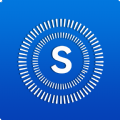 全民数据免费下载官方版 v1.0.6
全民数据免费下载官方版 v1.0.6 轻甜聊天免费下载 v1.6.3
轻甜聊天免费下载 v1.6.3 小嘀管家免费
小嘀管家免费 滴答清单免费版
滴答清单免费版 注册会计师题库通
注册会计师题库通 支付宝赣服通交学费官网注册缴费链接下载 v4.2.1
支付宝赣服通交学费官网注册缴费链接下载 v4.2.1 注册税务师准题库
注册税务师准题库 河南掌上登记官网注册 vR2.2.19.0.0076
河南掌上登记官网注册 vR2.2.19.0.0076 河南掌上登记注册最新版本 vR2.2.19.0.0076
河南掌上登记注册最新版本 vR2.2.19.0.0076








